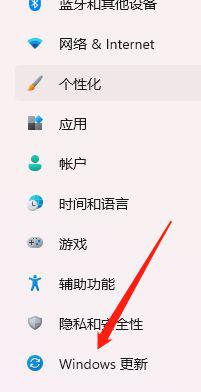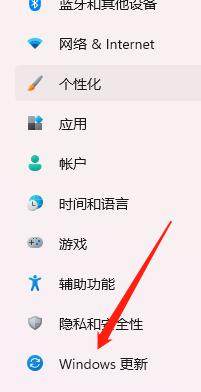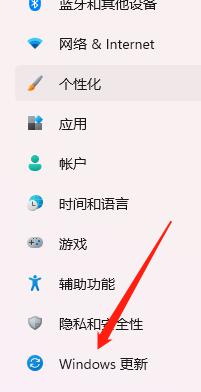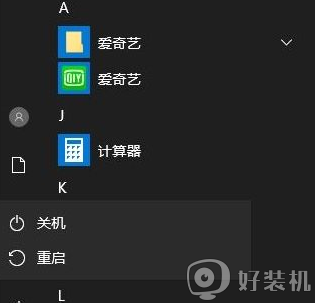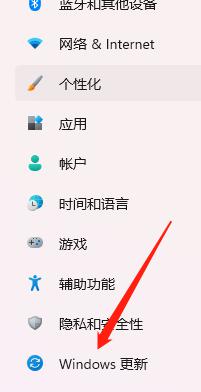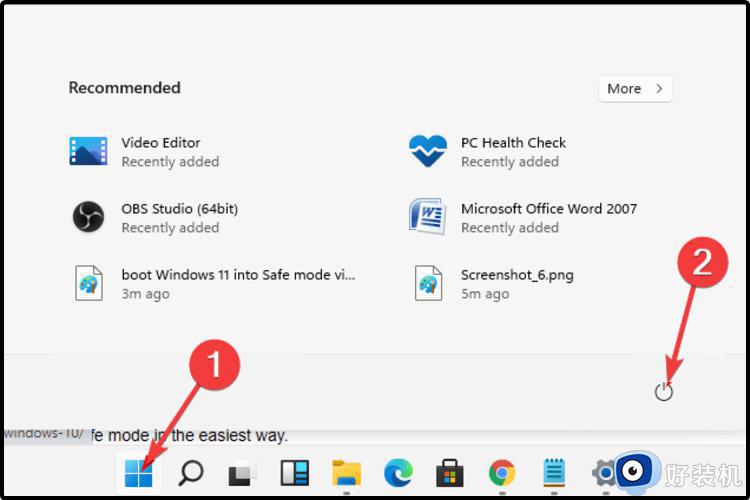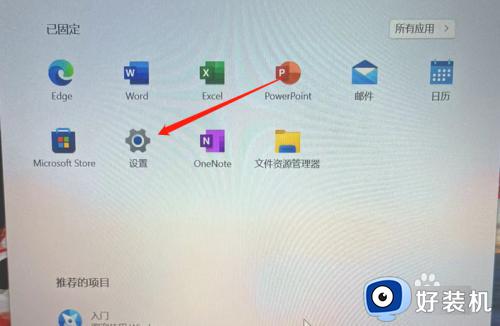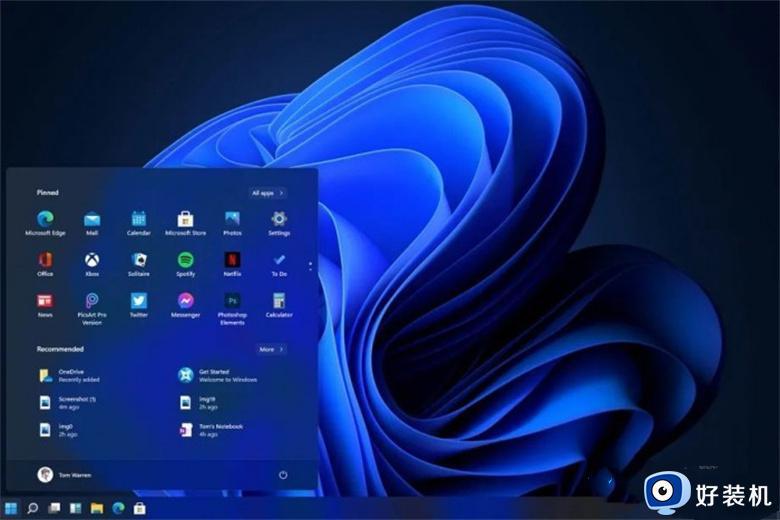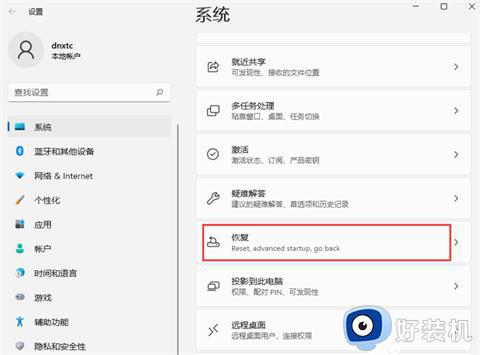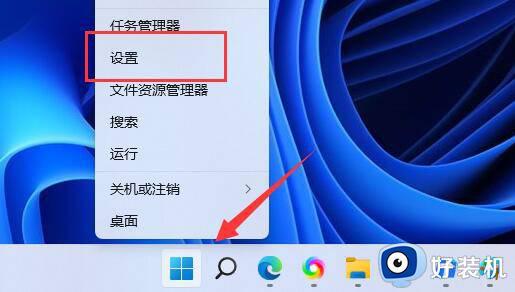win11高级模式的进入方法 win11怎么进入高级模式
时间:2023-08-02 11:40:32作者:zheng
我们可以在win11电脑上修改各种设置,但是有些时候可能会出现找不到一些设置在哪里,这时我们就可以进入win11电脑的高级设置来找到一些普通设置界面无法修改的设置,但是有些用户不知道该如何进入高级模式,今天小编就教大家win11高级模式的进入方法,如果你刚好遇到这个问题,跟着小编一起来操作吧。
推荐下载:最新win11下载
方法如下:
01.首先点开底部任务栏最左边的“开始菜单”。
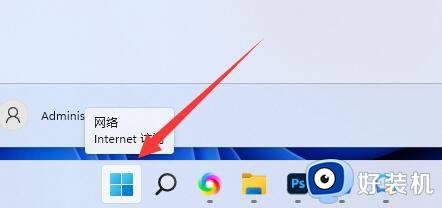
02.接着打开上方的“设置”。
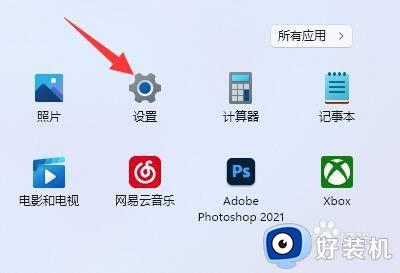
03.然后在右边最底部找到并点开“关于”。
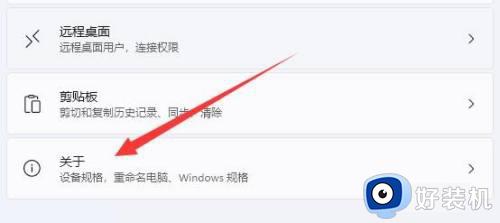
04.点开后,就能在相关链接里找到“系统高级设置”了。
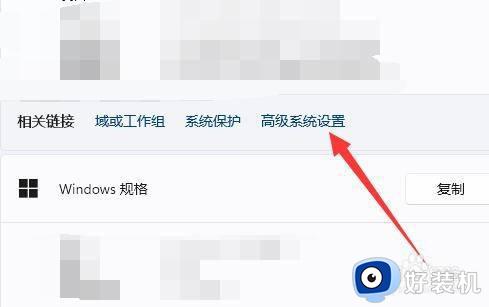
05.打开后,就能在其中修改设置。
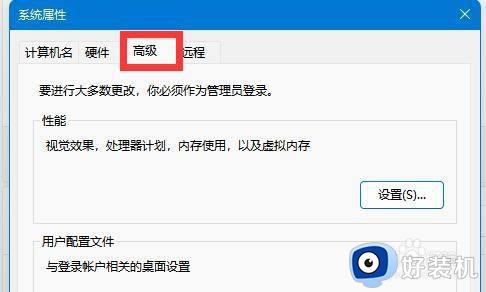
以上就是win11高级模式的进入方法的全部内容,如果有遇到这种情况,那么你就可以根据小编的操作来进行解决,非常的简单快速,一步到位。